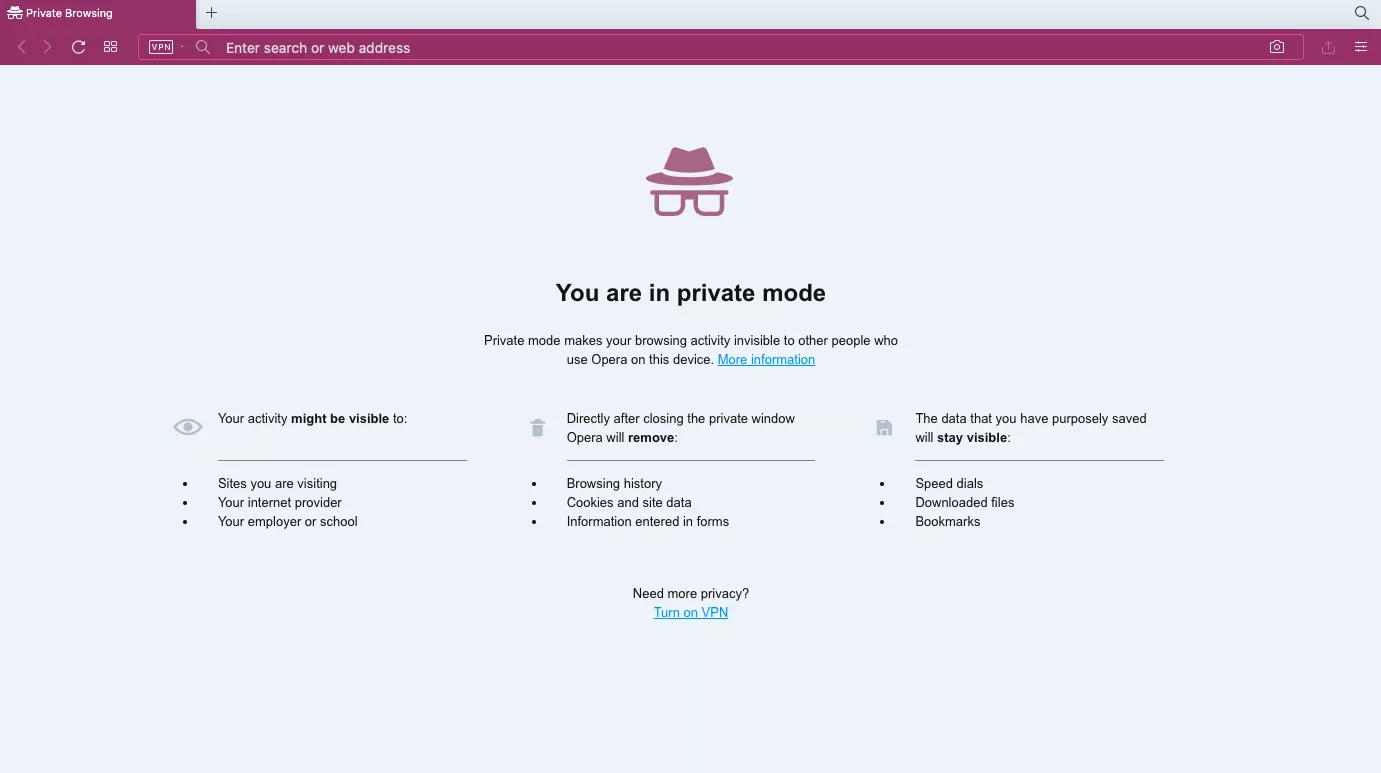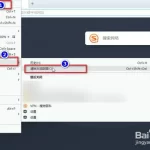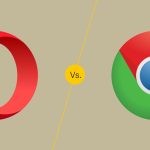要在Opera浏览器中开启私密模式,可以使用以下步骤:打开Opera浏览器。点击浏览器窗口右上角的“菜单”按钮(通常是一个“O”或三条横线的图标)。在下拉菜单中选择“新建私人窗口”选项。这样就可以开启一个私密浏览窗口,浏览数据不会被保存。
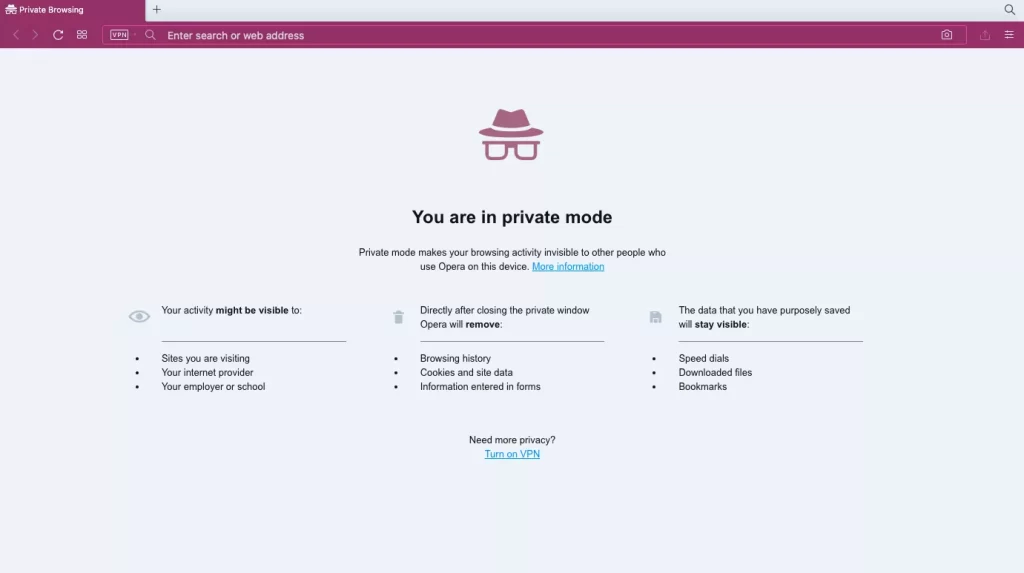
Opera私密模式的基础介绍
私密模式的功能和好处
- 保护个人隐私:Opera的私密模式在使用时不会在本地保存任何浏览记录、Cookie 或搜索历史,这对于临时使用公共电脑或不希望留下浏览痕迹的场合非常有用。
- 自动清理会话数据:一旦关闭私密窗口,所有的会话数据如缓存和网站登录信息都会被自动删除,这有助于保护用户的个人信息不被后续用户访问。
- 阻止网站跟踪:私密模式减少了网站跟踪用户行为的能力,因为不会保留任何从网站获得的Cookie,从而提高了上网的匿名性。
Opera浏览器的私密模式与其他浏览器的对比
- 界面友好与用户体验:Opera浏览器的私密模式界面直观,用户可以轻松切换和识别,与Chrome和Firefox的私密模式相比,Opera提供了更为清晰的用户提示和说明。
- 集成的免费VPN功能:Opera是少数几个提供集成VPN功能的浏览器之一,用户在私密模式下可以选择开启VPN,这为用户提供了更高级别的隐私保护,尤其是在访问敏感内容时。
- 速度和资源效率:相对于其他主流浏览器,Opera的私密模式在处理多标签和窗口时资源消耗较低,这使得即便在较老的硬件上也能提供流畅的浏览体验。
开启Opera私密模式的步骤详解
如何快速打开私密窗口
- 通过菜单操作:打开Opera浏览器,点击右上角的菜单按钮(通常显示为“O”图标或三条横线)。在下拉菜单中选择“新建私人窗口”,即可开启一个私密浏览窗口。
- 使用桌面快捷方式:如果你经常需要使用私密模式,可以在桌面创建一个Opera的快捷方式,然后修改其目标属性,添加命令行参数
--private,这样每次双击该快捷方式都会直接打开一个私密窗口。 - 通过启动设置:在Opera的设置中,可以选择启动时总是打开私密模式,这样每次启动Opera时,它都会默认进入私密模式,省去了每次手动选择的步骤。
快捷键操作指南
- Windows系统快捷键:在Windows操作系统上,可以通过按下
Ctrl+Shift+N的组合键快速开启Opera的私密窗口。这种方式是最快捷的方法之一,适用于快速隐私浏览。 - Mac系统快捷键:对于Mac用户,快速开启私密窗口的快捷键是
⌘+Shift+N。这一快捷键组合在Mac设备上能迅速调出私密浏览窗口。 - 自定义快捷键:Opera允许用户在浏览器设置中自定义快捷键。如果你觉得默认的快捷键不够便捷或者容易与其他快捷键冲突,可以进入设置中的“高级设置”->“快捷键”选项,自行设置启动私密模式的快捷键。
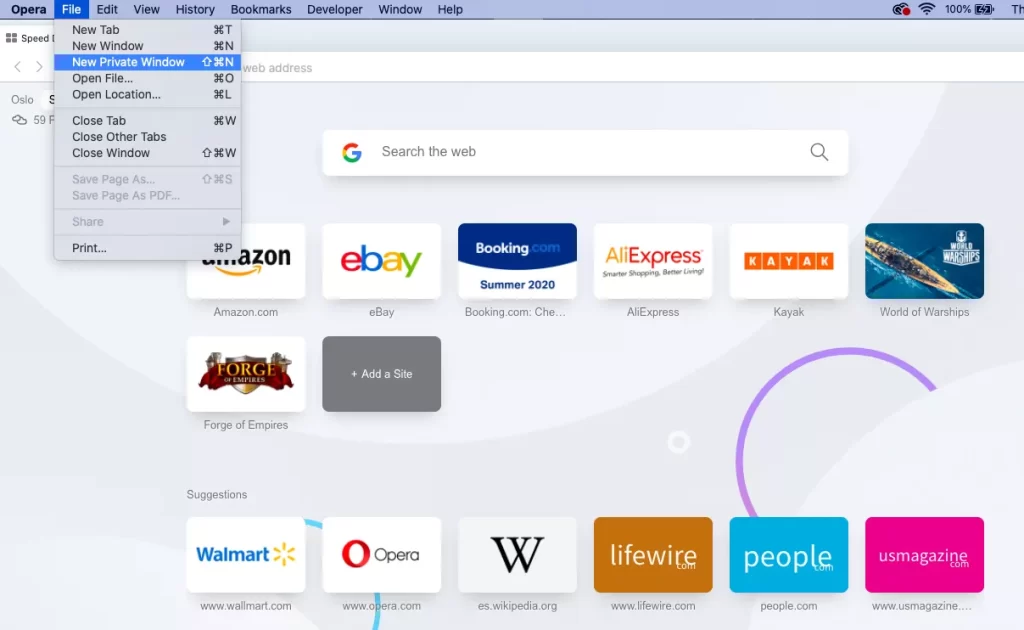
Opera私密模式的实用技巧
在私密模式中管理标签和窗口
- 标签分组:为了有效管理多个标签,Opera允许用户在私密模式中通过拖拽相似标签到一起来创建标签组。这样可以帮助用户减少界面混乱,并且更快地找到需要的信息。
- 使用快捷键:Opera支持多种快捷键来管理标签和窗口,如
Ctrl+Tab(在标签之间切换)、Ctrl+W(关闭当前标签)等。熟练使用这些快捷键可以提高浏览效率。 - 右键菜单功能:在任一标签上点击右键,Opera会显示一个菜单,提供多项选项,如“在新标签页中打开链接”、“重新打开已关闭的标签”等,这些功能在私密模式中同样有效,便于标签管理。
如何设置默认启动为私密模式
- 修改浏览器快捷方式:在桌面或任务栏的Opera浏览器快捷方式上点击右键,选择“属性”,在“目标”栏中加入参数
--private,这样每次通过该快捷方式启动Opera时,都会自动以私密模式打开。 - 使用命令行启动:可以通过命令行启动Opera并指定以私密模式打开。在Windows中,可以在命令提示符输入
opera --private来启动Opera的私密模式。 - 利用浏览器插件:虽然Opera默认没有设置始终以私密模式启动的选项,但用户可以通过查找和安装支持这一功能的第三方扩展或插件来实现这一需求。
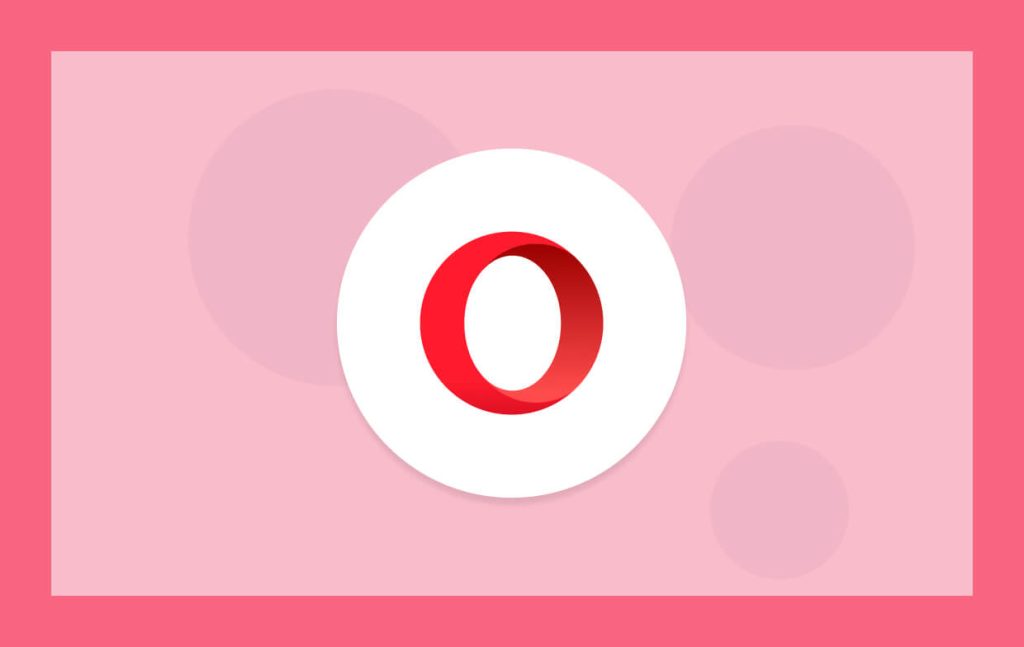
私密模式的安全性分析
私密模式可以保护你的哪些信息
- 浏览历史和数据:当你使用私密模式时,Opera不会保存你的浏览历史、下载历史或搜索记录。关闭窗口后,所有记录都会被清除,这对于防止他人在使用同一设备时查看你的活动非常有用。
- Cookies和站点数据:私密模式在每个会话结束时自动删除所有新的Cookies和站点数据。这意味着网站不能使用Cookies来追踪你的站点间活动,为你的在线隐私提供了额外的层面保护。
- 表单数据:在私密模式中填写的表单信息(如用户名、地址、密码等)不会被浏览器保存。这减少了个人信息被后续用户获取的风险,尤其是在使用公共或共享计算机时。
私密浏览的局限性
- 对抗恶意软件的局限:虽然私密模式可以防止本地数据被保存和跟踪,但它并不能保护用户免受恶意软件或钓鱼网站的攻击。如果在私密模式中下载或访问恶意内容,你的设备和数据仍然可能处于风险之中。
- 网络监控和跟踪:私密模式不能阻止你的互联网服务提供商、雇主或学校查看你的在线活动。此外,如果你登录了网站,该网站仍然可以跟踪你的活动,即使是在私密模式下。
- 同步数据:如果你在使用具有数据同步功能的设备(如手机和电脑间的Opera同步)时不小心登录账户,即使在私密模式下,一些数据也可能被同步到其他设备上,从而导致隐私泄露。
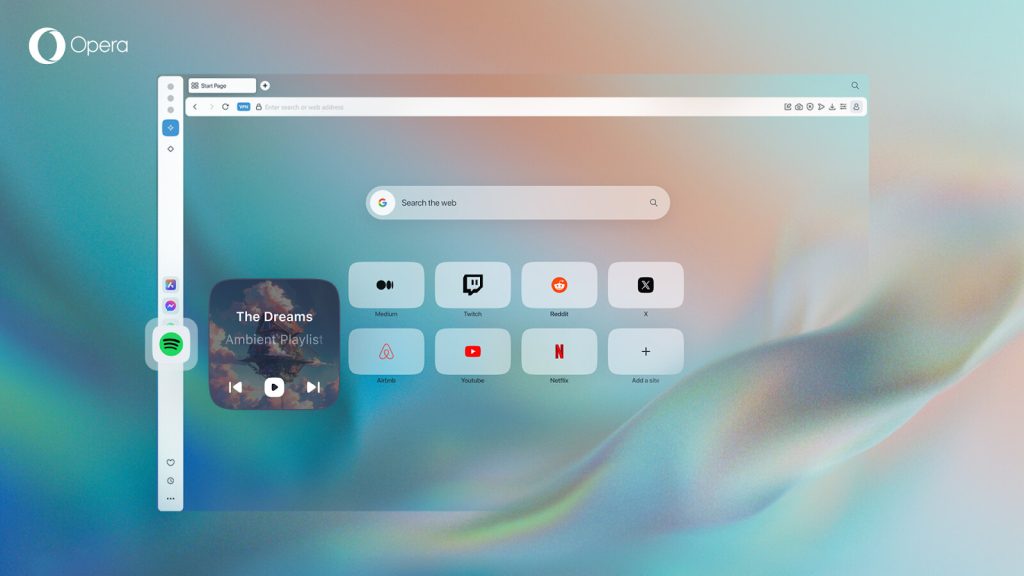
如何在不同设备上使用Opera私密模式
在电脑上开启私密模式
- 使用菜单选项:打开Opera浏览器,点击右上角的菜单图标(通常是一个“O”或三条横线)。在弹出的菜单中选择“新建私人窗口”。这将立即打开一个新的私密浏览窗口,其中不会保留任何浏览痕迹。
- 快捷键方式:在Windows操作系统中,你可以通过按下
Ctrl+Shift+N的快捷键组合快速开启一个私密窗口。对于Mac用户,相应的快捷键是⌘+Shift+N。 - 创建专用快捷方式:可以创建一个桌面快捷方式,使其在每次点击时都以私密模式启动Opera。右键点击Opera的桌面图标,选择“属性”,在目标字段中添加
--private参数,保存更改。
在手机或平板上开启私密模式
- 通过菜单访问:在Opera移动版应用中,点击底部的菜单栏上的“Opera”图标(或屏幕底部的菜单按钮)。选择“私人”标签,然后点击“新的私人标签”,即可开始私密浏览。
- 快速切换标签:如果你已经在普通模式下打开了多个标签,可以简单地切换到“私人”标签页,在那里新打开或管理你的私密标签。
- 使用手势功能:某些Opera版本支持手势操作开启新的私人标签。可以在应用的设置中配置手势,例如双击屏幕上部来快速开启私密模式。
在Opera浏览器中如何使用快捷键开启私密模式?
可以通过快捷键快速开启Opera浏览器的私密模式。在Windows操作系统中,按下
Ctrl+Shift+N;在Mac操作系统中,使用⌘+Shift+N。这将立即打开一个新的私密窗口。Opera浏览器的私密模式与常规模式有什么区别?
Opera浏览器的私密模式不会保存你的浏览历史、搜索记录、网站Cookies和临时文件。这与常规模式不同,在常规模式下,所有这些数据都会被保存在本地,除非用户手动清除。
如何确保在使用Opera浏览器的私密模式时最大程度上保护隐私?
虽然私密模式不保存浏览数据,但仍建议关闭或管理浏览器扩展,因为一些扩展可能在私密模式下仍然活动,可能记录用户信息。此外,使用VPN可以增加网络安全,尤其是在公共Wi-Fi环境下。